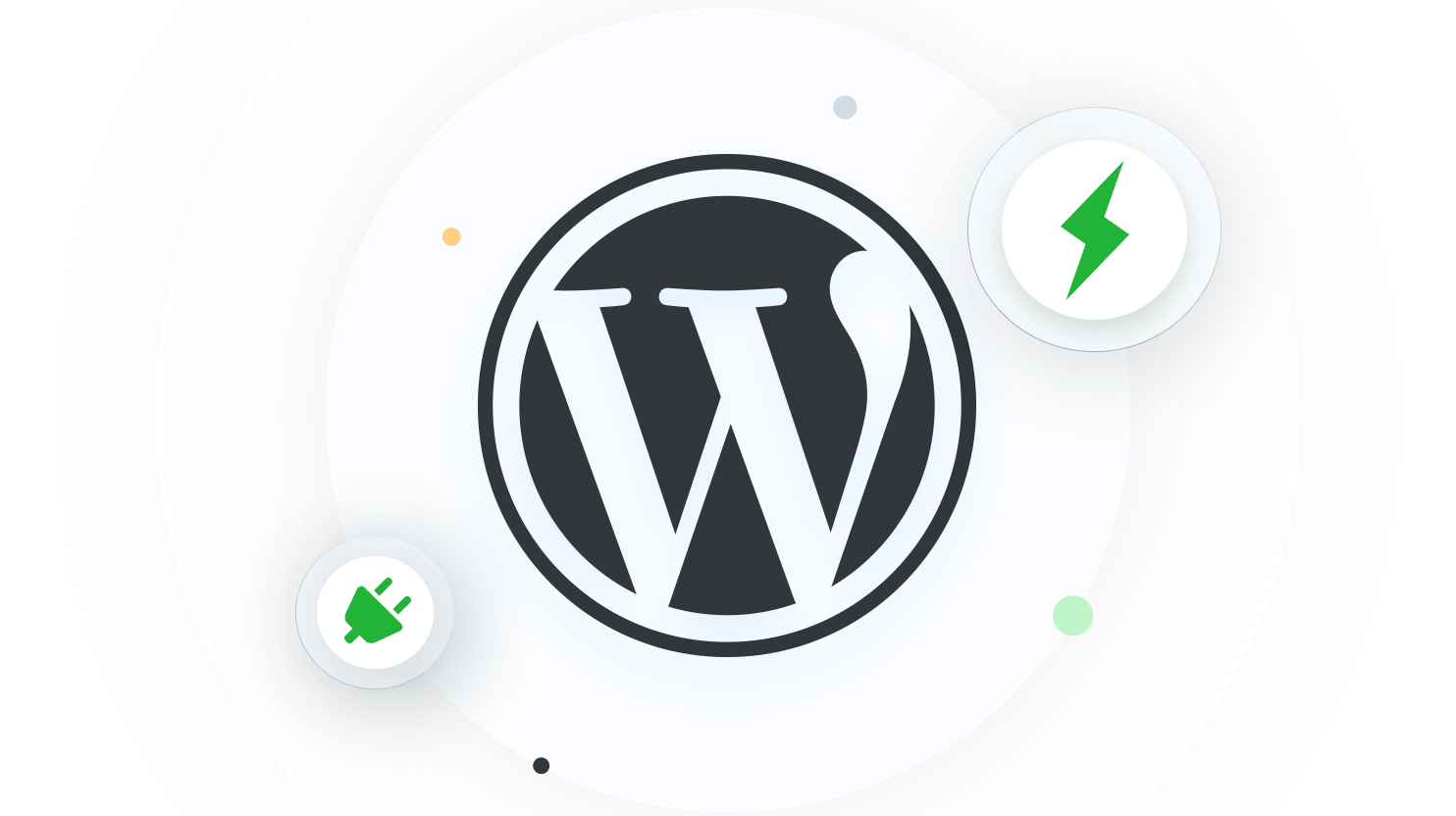WordPress es una plataforma popular para la creación de sitios web, pero es esencial optimizar las imágenes y archivos para garantizar un rendimiento óptimo y una experiencia de usuario satisfactoria. La optimización de imágenes y archivos en WordPress no solo ayuda a cargar el sitio más rápido, sino que también mejora el SEO y reduce el consumo de ancho de banda. En este artículo, exploraremos estrategias efectivas para optimizar imágenes y archivos en tu sitio de WordPress.
Índice
- 1. Utiliza imágenes de tamaño adecuado y formato óptimo 🖼️
- 2. Comprime las imágenes 🗜️
- 3. Utiliza un complemento de caché ☁️
- 4. Optimiza el código y reduce las solicitudes HTTP 🛠️
- 5. Aprovecha la carga diferida de imágenes (lazy loading) ⏬
- 6. Utiliza un CDN (Content Delivery Network) 🌐
- 7. Elimina archivos y plugins innecesarios 🧹
- 8. Optimiza el rendimiento del servidor ⚙️
1. Utiliza imágenes de tamaño adecuado y formato óptimo
Antes de cargar una imagen en WordPress, asegúrate de que esté en el tamaño adecuado para el área en la que se mostrará. Utiliza herramientas de edición de imágenes para redimensionarlas antes de subirlas. Además, elige el formato de imagen correcto para cada caso: JPEG para fotografías y PNG para gráficos y transparencias.
Ejemplo práctico: Si tienes un banner en tu sitio que mide 1200px de ancho, asegúrate de redimensionar tu imagen a 1200px antes de subirla.
2. Comprime las imágenes
La compresión de imágenes reduce el tamaño del archivo sin sacrificar significativamente la calidad visual. Puedes utilizar herramientas en línea o complementos de WordPress como TinyPNG o WP Smush para comprimir imágenes antes de subirlas. Estos complementos comprimen automáticamente las imágenes durante el proceso de carga y optimizan las imágenes ya existentes en tu biblioteca multimedia.
Ejemplo práctico: Una imagen original de 2MB puede reducirse a 500KB con una buena compresión, manteniendo la calidad.
3. Utiliza un complemento de caché
Los complementos de caché almacenan temporalmente los datos generados previamente, como imágenes y archivos CSS, para cargar páginas más rápidamente. Algunos populares son WP Super Cache y W3 Total Cache. Configura y personaliza el complemento según tus necesidades para asegurar un rendimiento óptimo de la caché.
Ejemplo práctico: Una página con caché activada puede cargar en 2 segundos en comparación con 5 segundos sin caché.
4. Optimiza el código y reduce las solicitudes HTTP
Optimiza el rendimiento al minimizar y combinar archivos CSS y JavaScript, reduciendo así las solicitudes HTTP. Puedes hacerlo fácilmente utilizando herramientas en línea o plugins específicos para WordPress. Además, es fundamental eliminar cualquier código superfluo o redundante que podría estar lastrando la velocidad de tu sitio.
Ejemplo práctico: Al combinar varios archivos CSS en uno, reduces las solicitudes HTTP, lo que acelera la carga de la página.
5. Aprovecha la carga diferida de imágenes (lazy loading)
Habilita la carga diferida de imágenes para que se carguen solo cuando los usuarios las visualicen. WordPress 5.5 y versiones más recientes ya incorporan esta función de forma nativa. En caso de que no dispongas de una versión actualizada, puedes emplear plugins como Lazy Load by WP Rocket para habilitar esta característica de manera sencilla.
Ejemplo práctico: Las imágenes se cargan solo cuando el usuario las desplaza a la vista, reduciendo el tiempo de carga inicial.
6. Utiliza un CDN (Content Delivery Network)
Un Content Delivery Network (CDN) distribuye tu contenido a través de servidores estratégicamente ubicados alrededor del mundo. Esto resulta en una aceleración notable de la carga de tu sitio web al servir los archivos desde el servidor más cercano al usuario. Existen varios servicios CDN, tanto gratuitos como de pago, que puedes integrar fácilmente con WordPress. Algunos de los más populares son Cloudflare y StackPath.
Ejemplo práctico: Un visitante desde Australia accederá a tu contenido desde un servidor cercano en Asia en lugar de tener que llegar al servidor principal en Estados Unidos, lo que mejora significativamente la velocidad de carga de la página.
7. Elimina archivos y plugins innecesarios
Regularmente revisa tu sitio para eliminar archivos, plugins o themes que no estés utilizando. Esto reduce la carga en tu servidor y puede mejorar la velocidad de carga de tu sitio web.
Ejemplo práctico: Si tienes varios plugins que realizan tareas similares, elimina los que no necesitas y mantén solo los esenciales para reducir el peso de tu sitio.
8. Optimiza el rendimiento del servidor
Asegúrate de que tu servidor esté correctamente configurado y tenga suficiente potencia para manejar el tráfico de tu sitio web. Considera utilizar un proveedor de alojamiento de calidad que ofrezca servidores optimizados para WordPress, con tecnología NVMe y un buen procesador.
Ejemplo práctico: Un servidor con tecnología NVMe, memoria RAM adecuada y un buen procesador puede reducir significativamente los tiempos de carga y mejorar la experiencia del usuario.
Conclusión
Optimizar imágenes y archivos en WordPress es fundamental para garantizar un sitio web rápido y eficiente. Sigue estos consejos y utiliza las herramientas adecuadas para reducir el tiempo de carga de tu sitio, mejorar la experiencia del usuario y mejorar tu posicionamiento en los motores de búsqueda. Una web optimizada no solo beneficia a tus visitantes, sino que también contribuye al éxito y la credibilidad de tu sitio. ¡Sigue adelante y optimiza tu WordPress para obtener el mejor rendimiento posible!